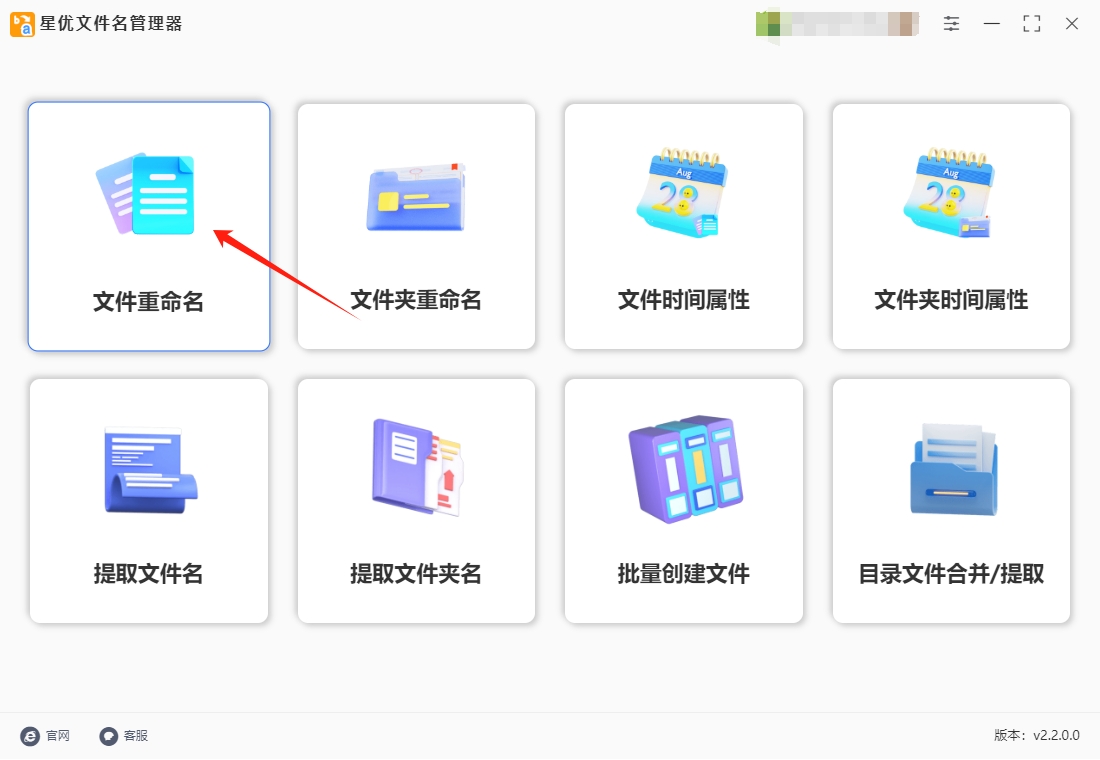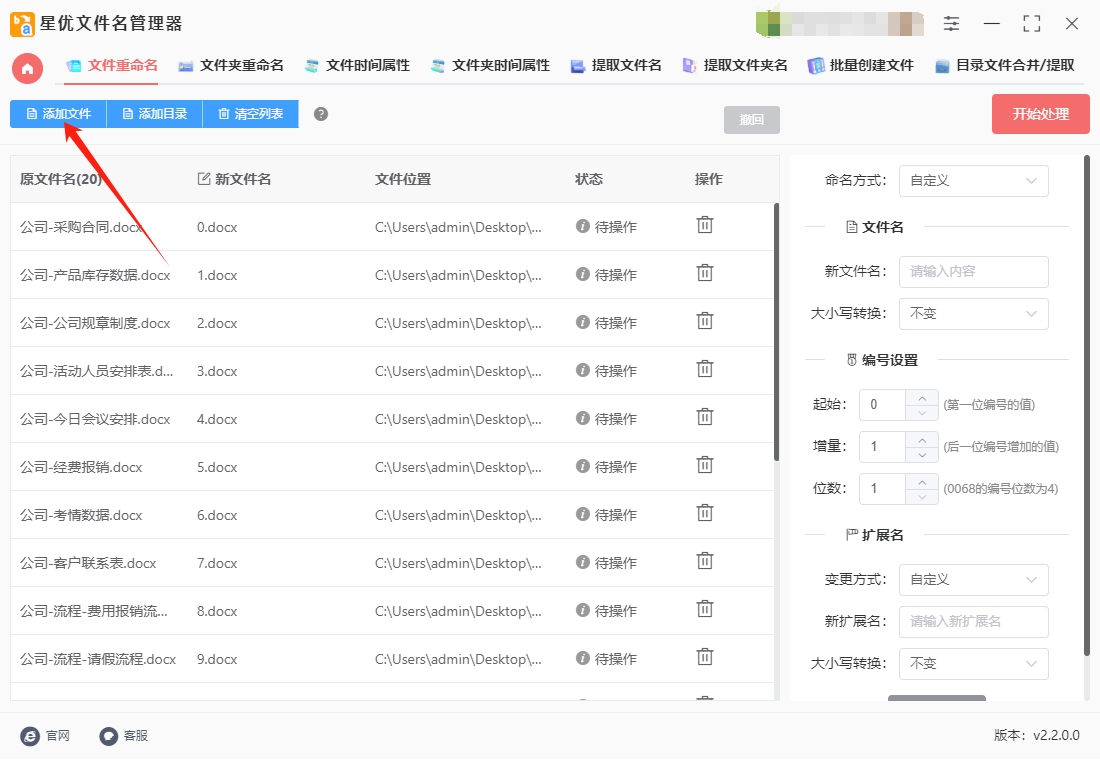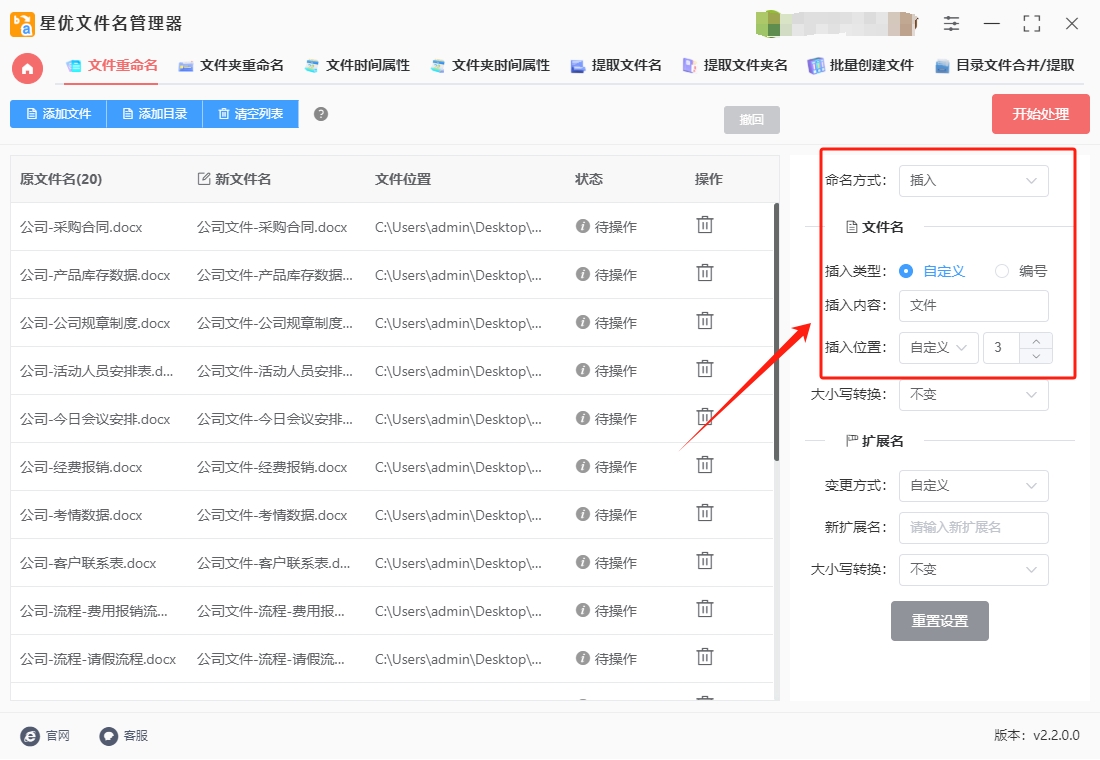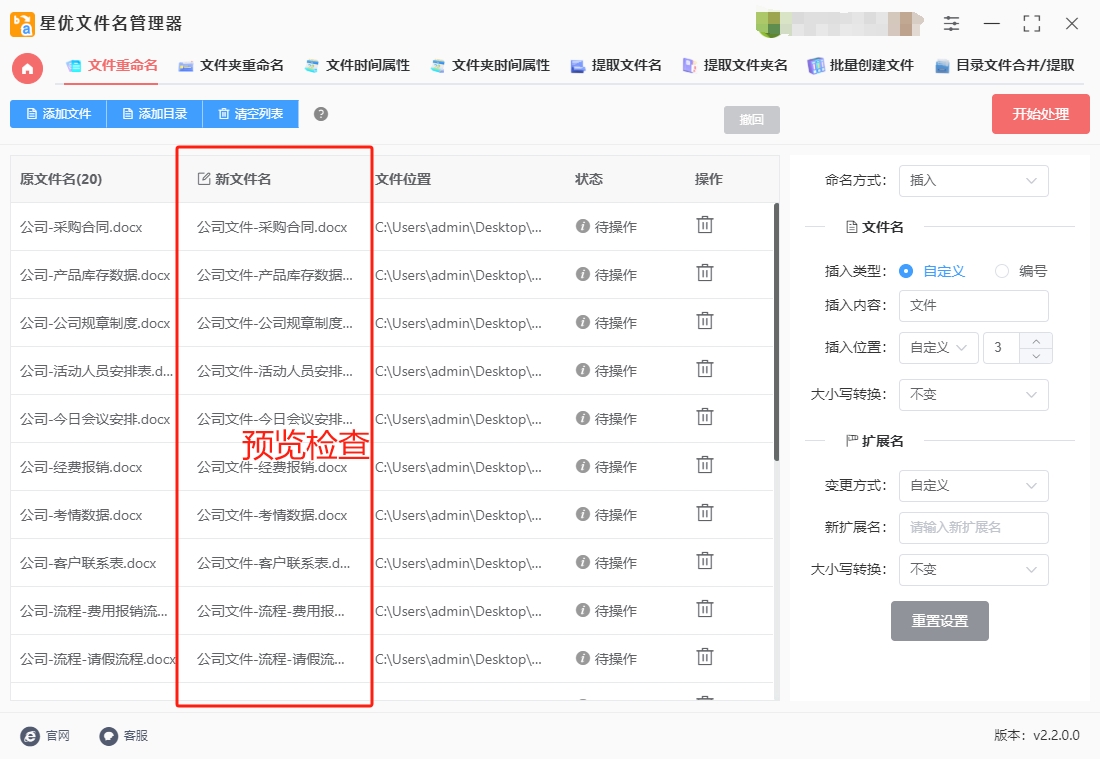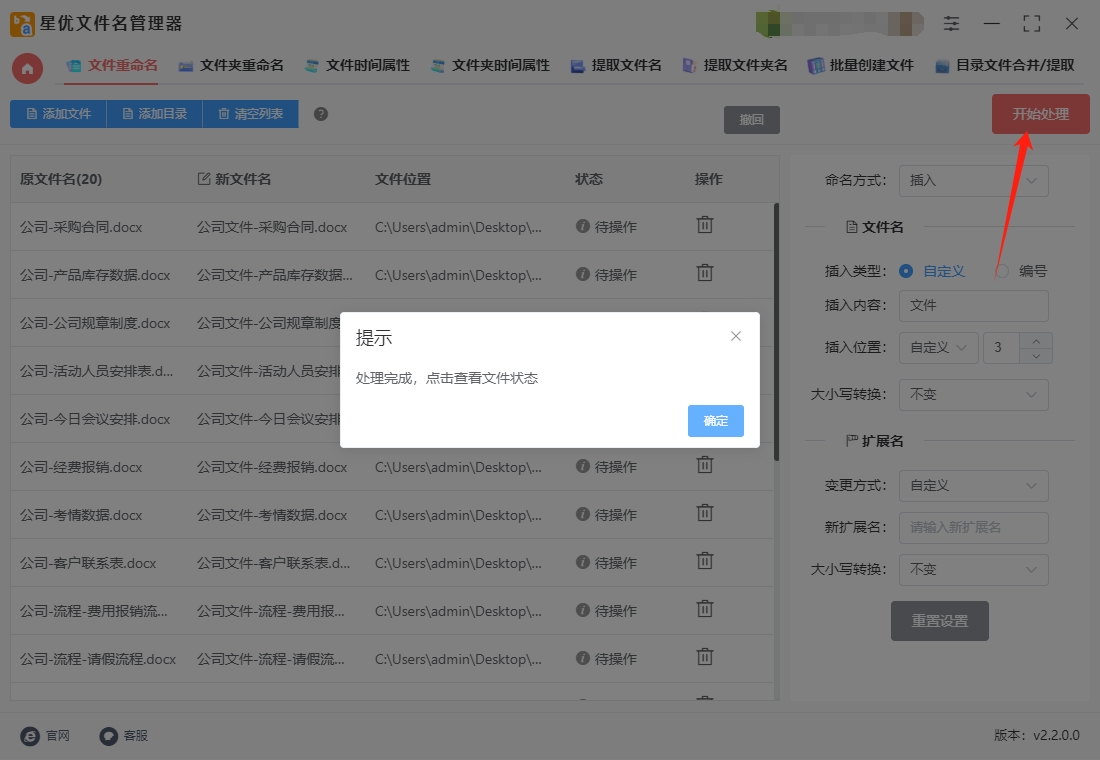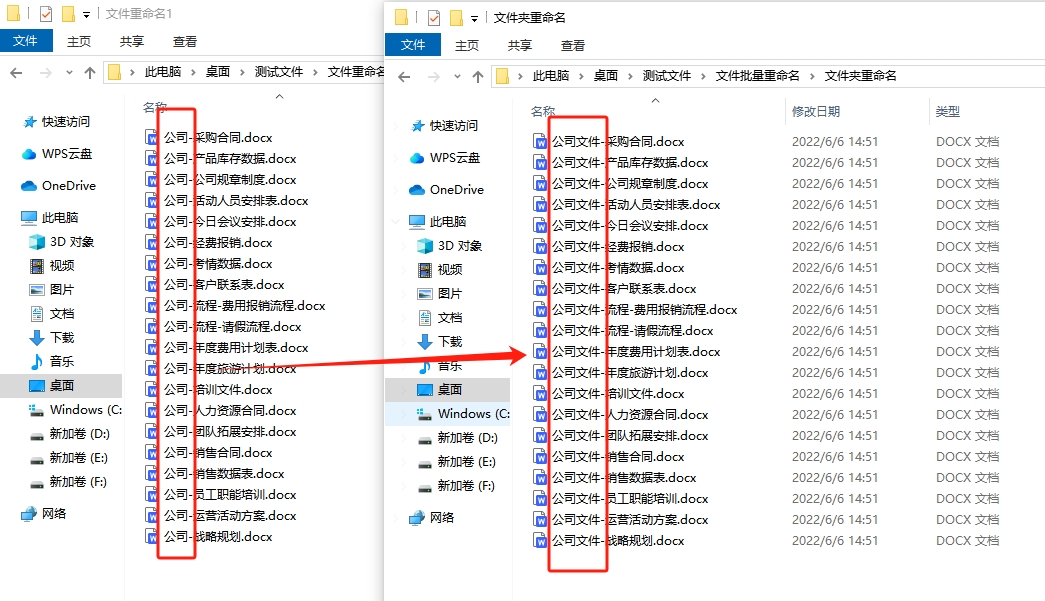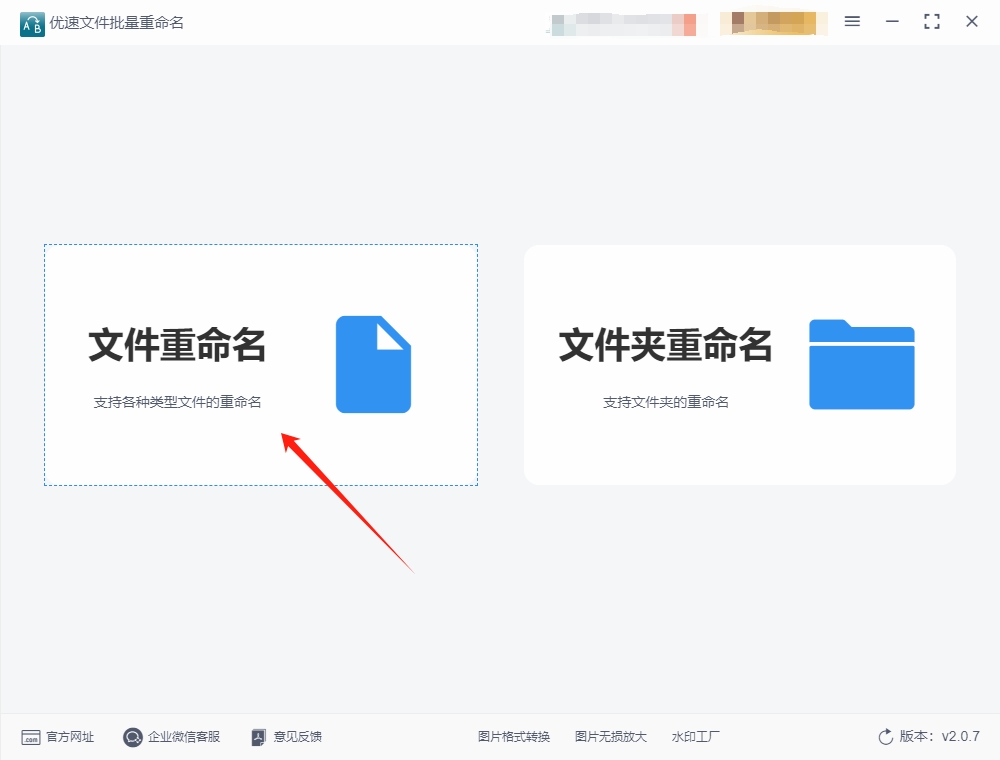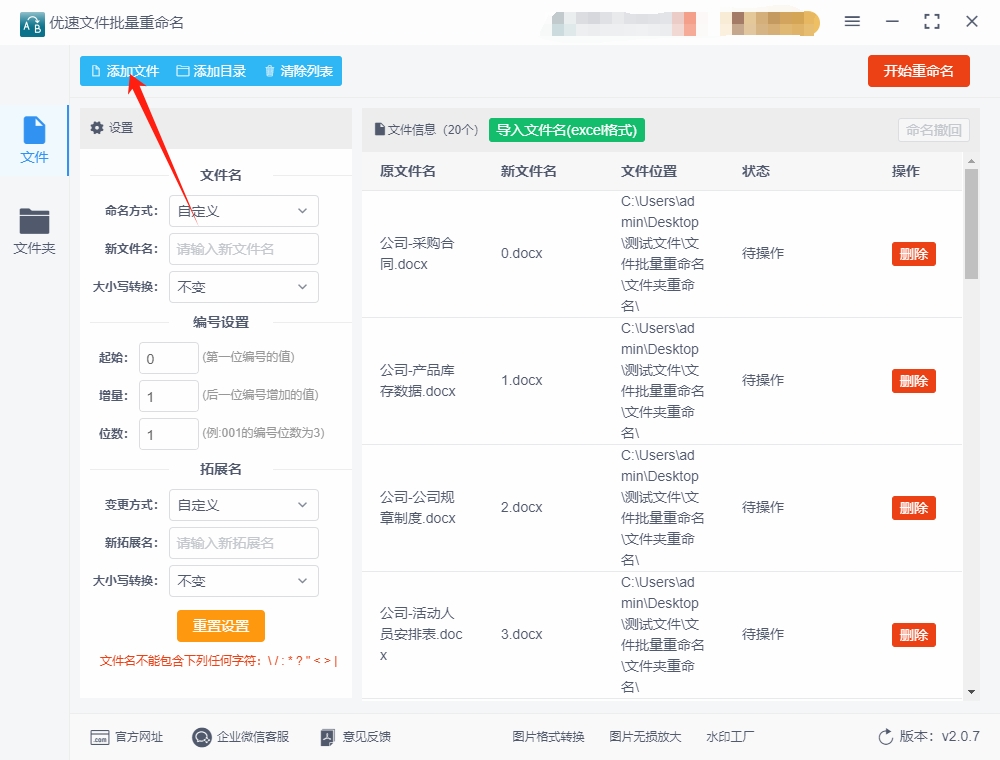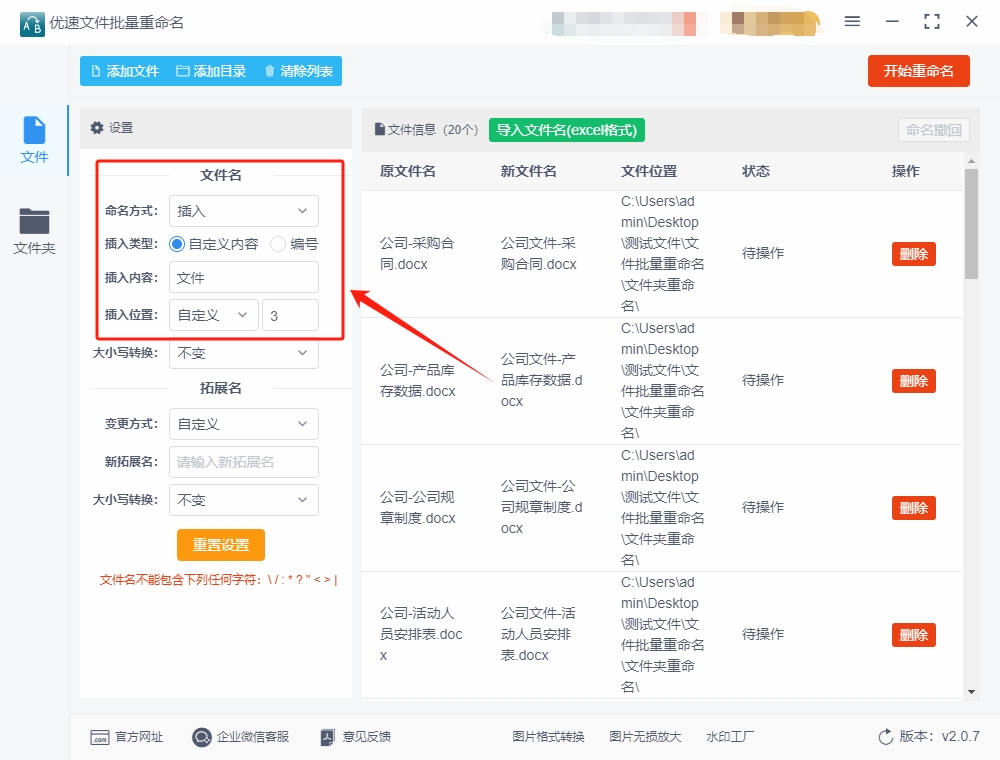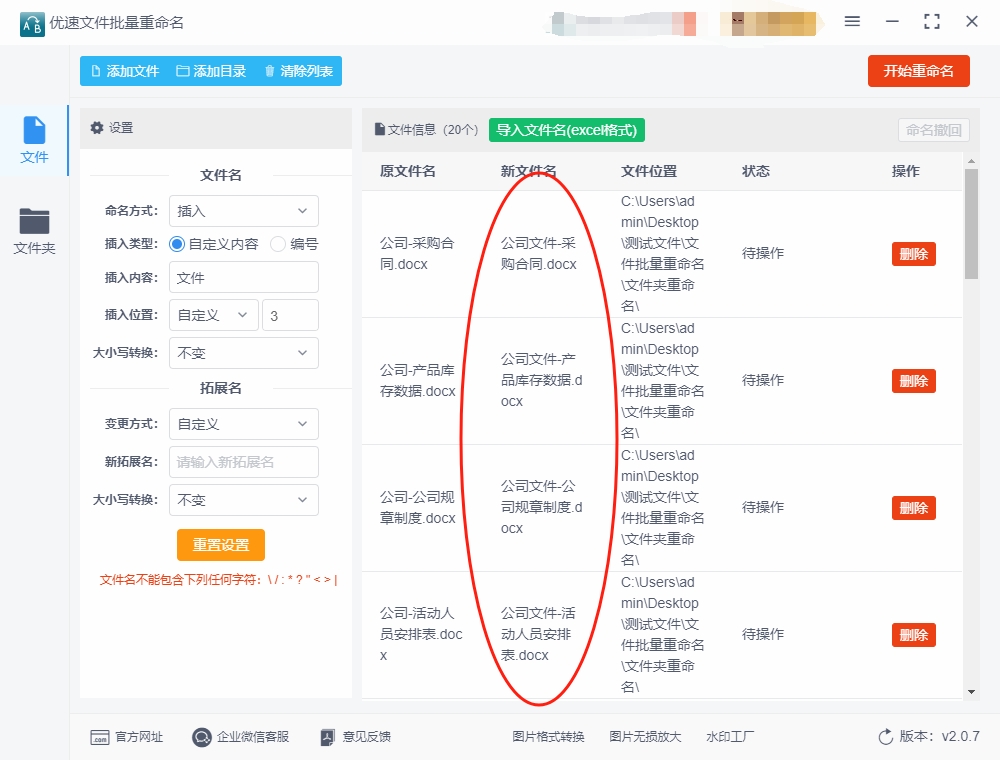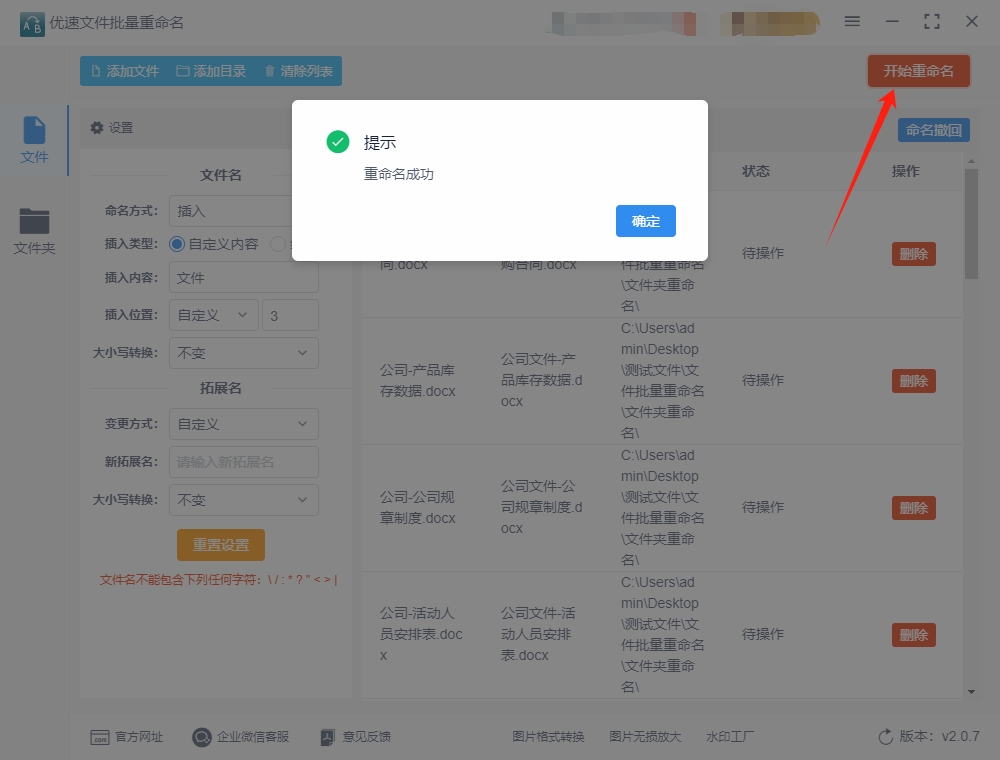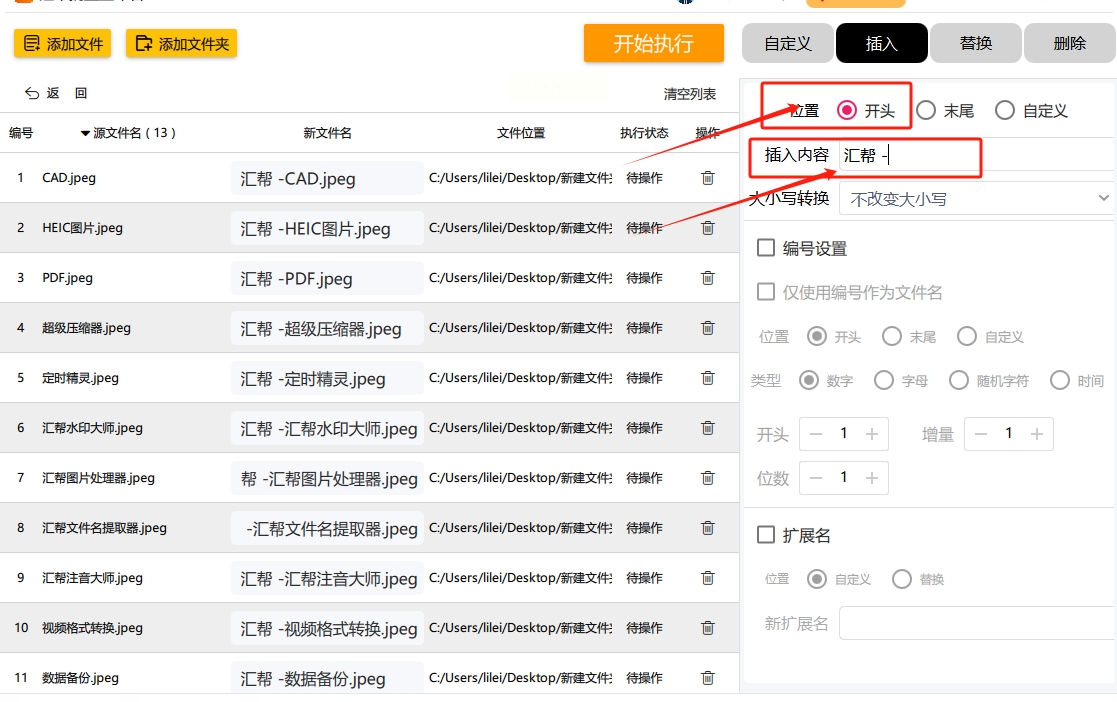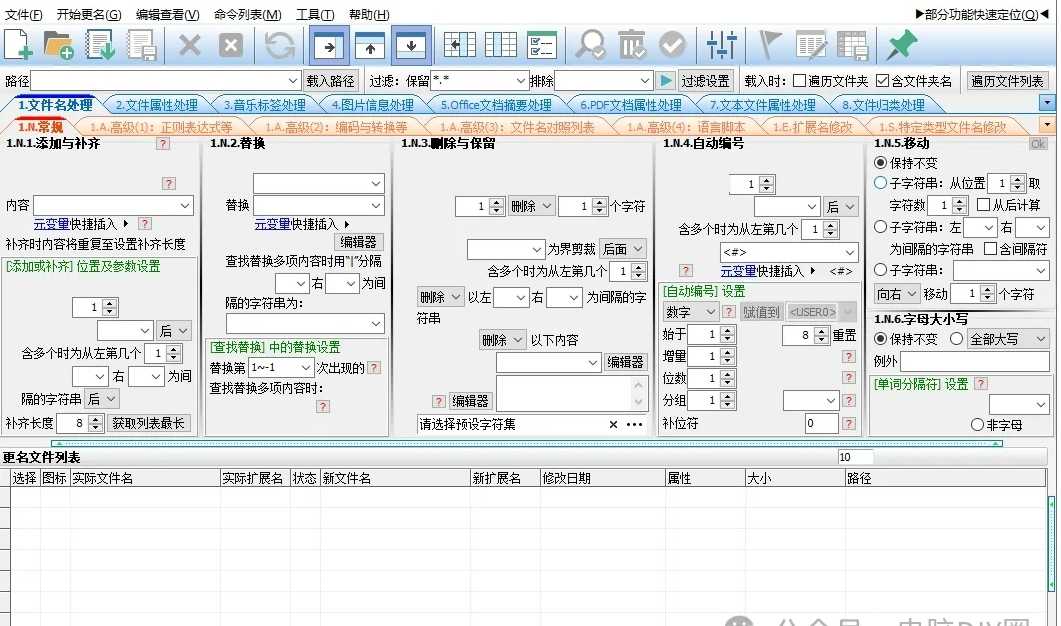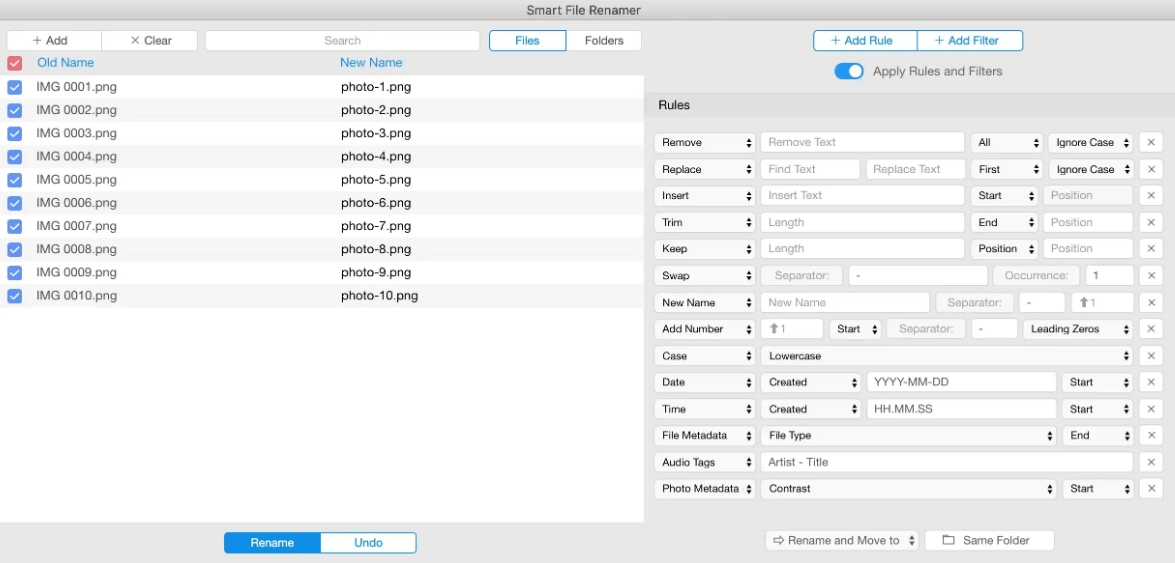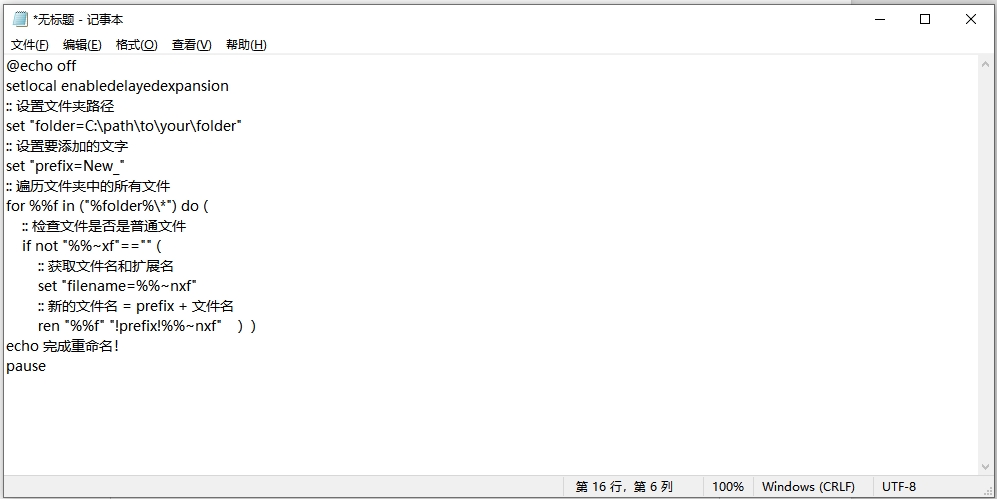如何批量在文件名中添加文字?在日常工作中,文件的整理和管理是每个职场人士必须面对的常见任务。无论是公司项目资料、客户合同,还是日常的会议记录和报告文件,都会在繁杂的工作中堆积成山。如果文件命名杂乱无章,不仅会增加文件查找的难度,还会给团队协作带来不必要的困扰。因此,如何高效、规范地整理文件,成为了提高工作效率的关键问题之一。在整理文件时,很多人都会遇到一个问题:文件名过长、过于复杂,难以在大量文件中快速定位。尤其是当文件涉及到多个项目、不同时间节点或特定分类时,单一的文件名往往无法清晰表达文件的内容和背景。为了提高文件管理的效率,很多人会选择批量在文件名中添加一些特定的文字,以便更好地归类和检索。这种做法的好处非常明显,它还可以使得文件名更具可读性和易理解性。
那用什么方法进行批量添加呢?这属于文件名批量修改的范畴,很多小伙伴是不知道怎么操作的,那今天就让小编来教一教大家吧,方法很详细且简单,就算是电脑小白也能学的会哦。

方法一:使用“星优文件名管理器”批量给文件名加文字
软件下载地址:https://www.xingyousoft.com/softcenter/XYRename
步骤1,请在使用到的星优文件名管理器软件安装到电脑上,这是一个包含了文件名批量处理的工具,安装结束后软件会自动打开运行,请你在首页里点击【文件重命名】功能。
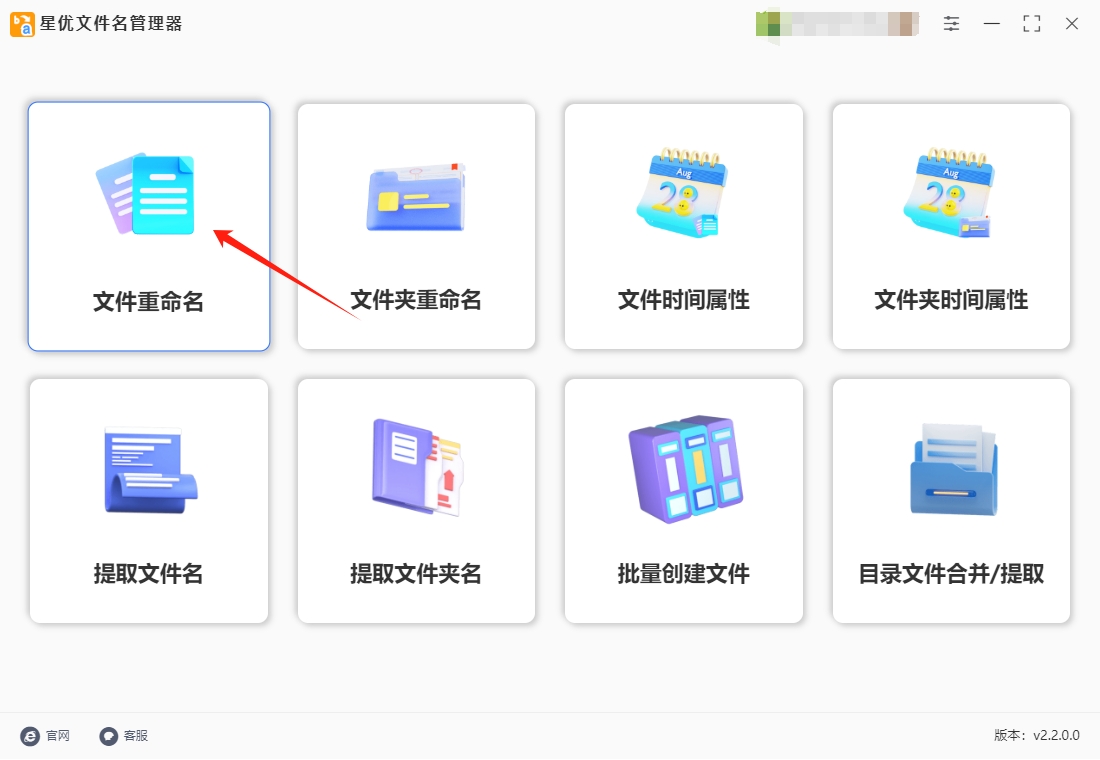
步骤2,电脑内页【添加文件】或【添加目录】按键,将名称中需要添加文字的软件全部导入到软件里,任何格式的文件都支持。
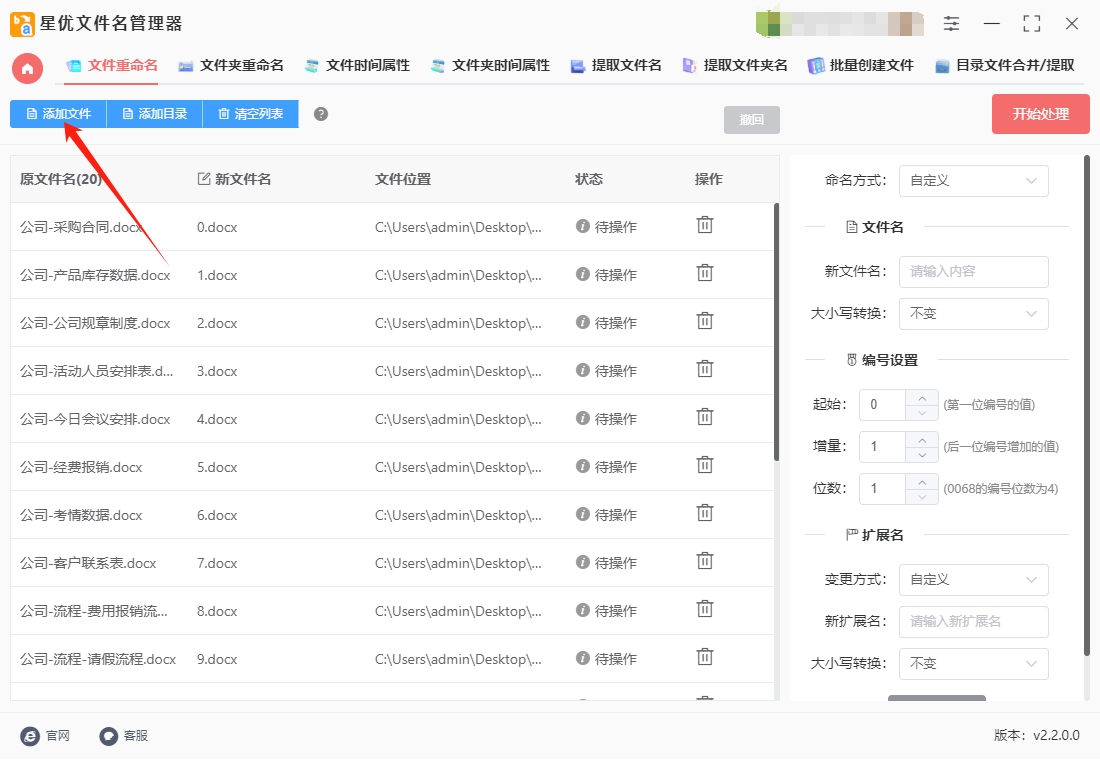
步骤3,这一步是重要的设置环节,在软件右侧进行:
① 先将【命名方式】设置为“插入”;
② 然后将【插入方式】设置为“自定义”;
③ 再在【插入内容】右侧输入要添加的文字或字符;
④ 最后设置【插入位置】,请根据自己需要进行设置。
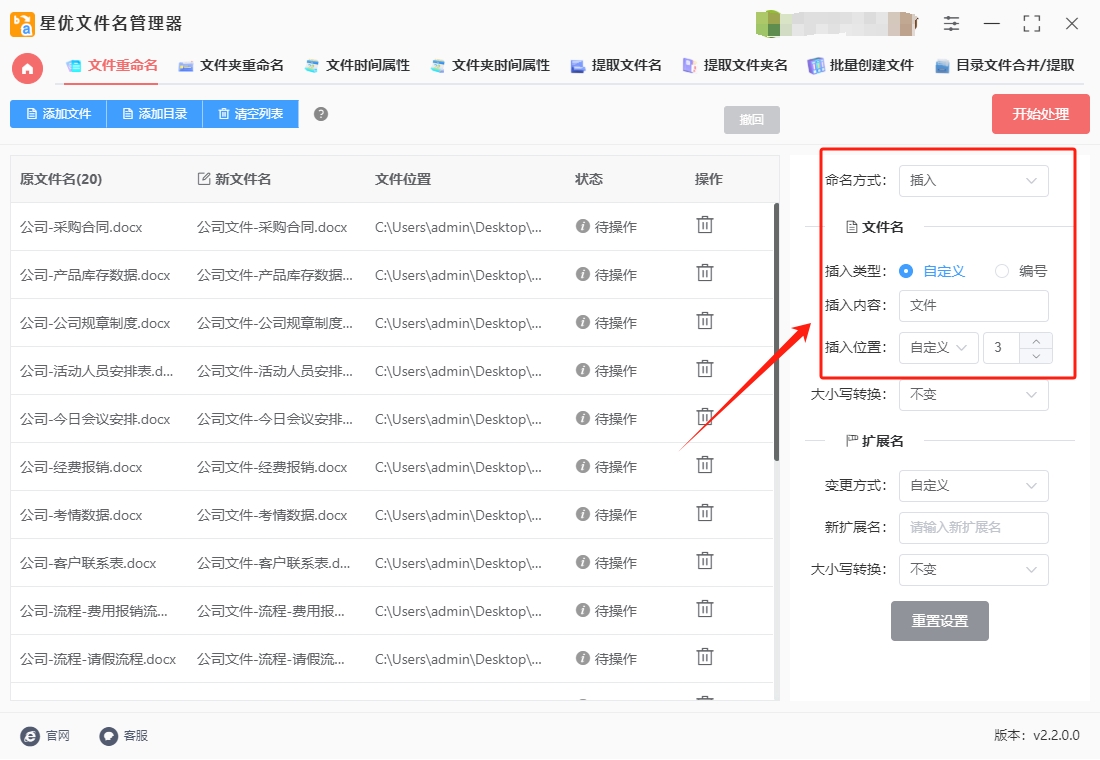
步骤4,软件左侧新文件名这一列可以对设置的效果进行预览检查,这里代表最终处理后的文件名称,并且会随着设置而实时更新。
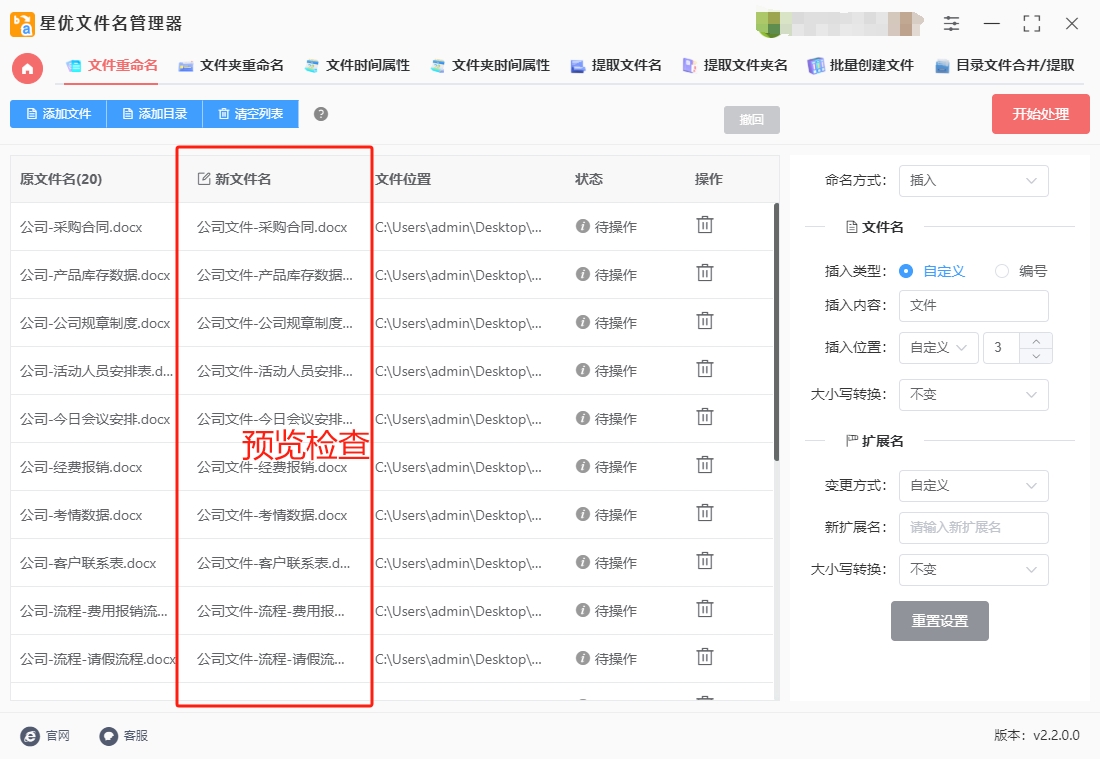
步骤5,此时就可以点击【开始处理】红色按键启动文件名批量处理程序了,添加过程只需要几秒钟,并且在完成时会弹出“处理完成”的提示框。
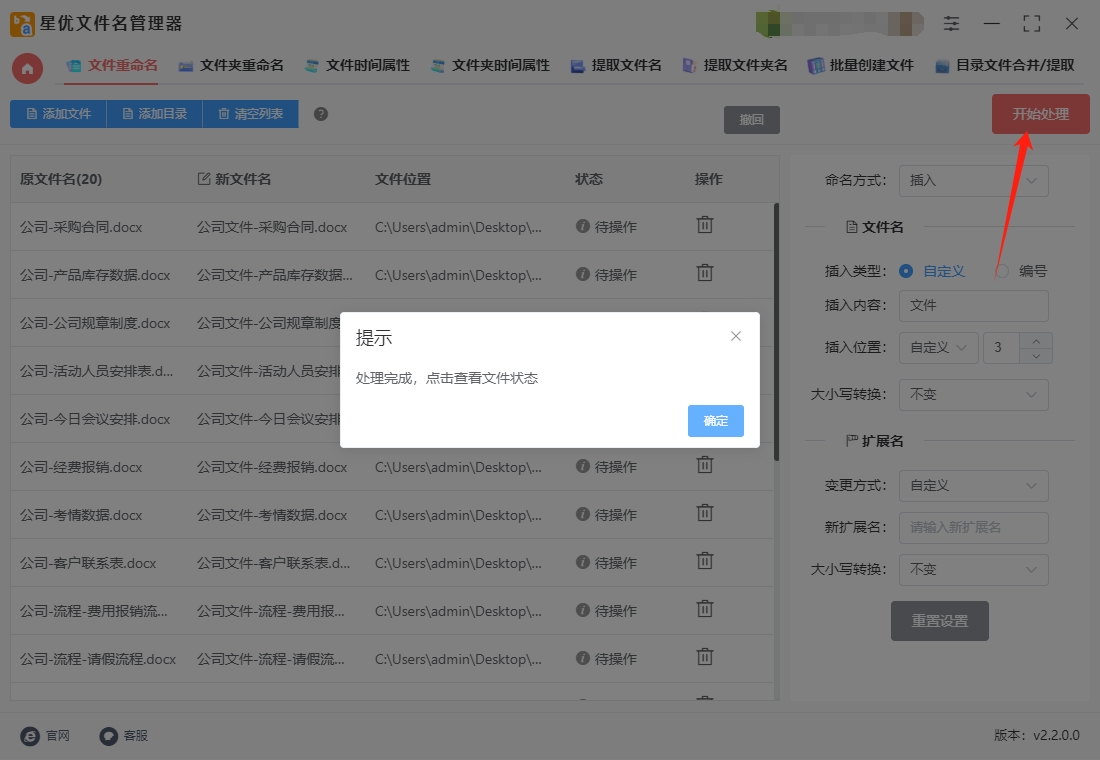
步骤6,最后对本次结果进行检查,可以看到我们成功往所有文件名中添加了“文件”两个字,一键批量添加效率高,证明方法有效。
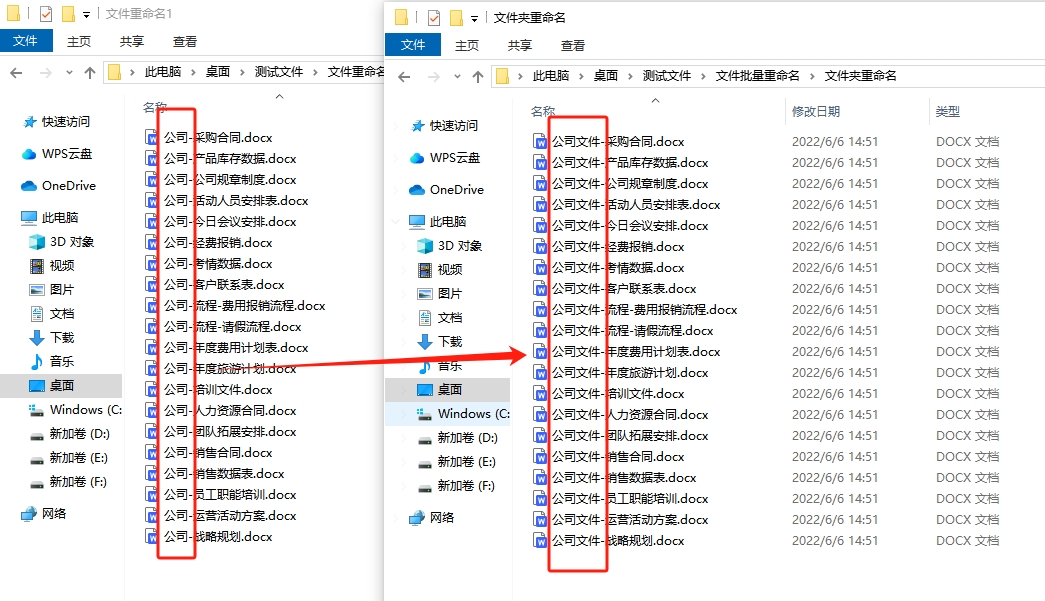
方法二:使用优速文件批量重命名软件批量给文件名加文字
使用优速文件批量重命名软件在文件名中批量添加文字,可按照以下详细步骤操作:
① 软件安装与启动:
安装完成后,双击桌面快捷方式或从开始菜单中打开软件,进入主界面。
在软件首页,点击【文件重命名】功能按钮,进入操作内页。
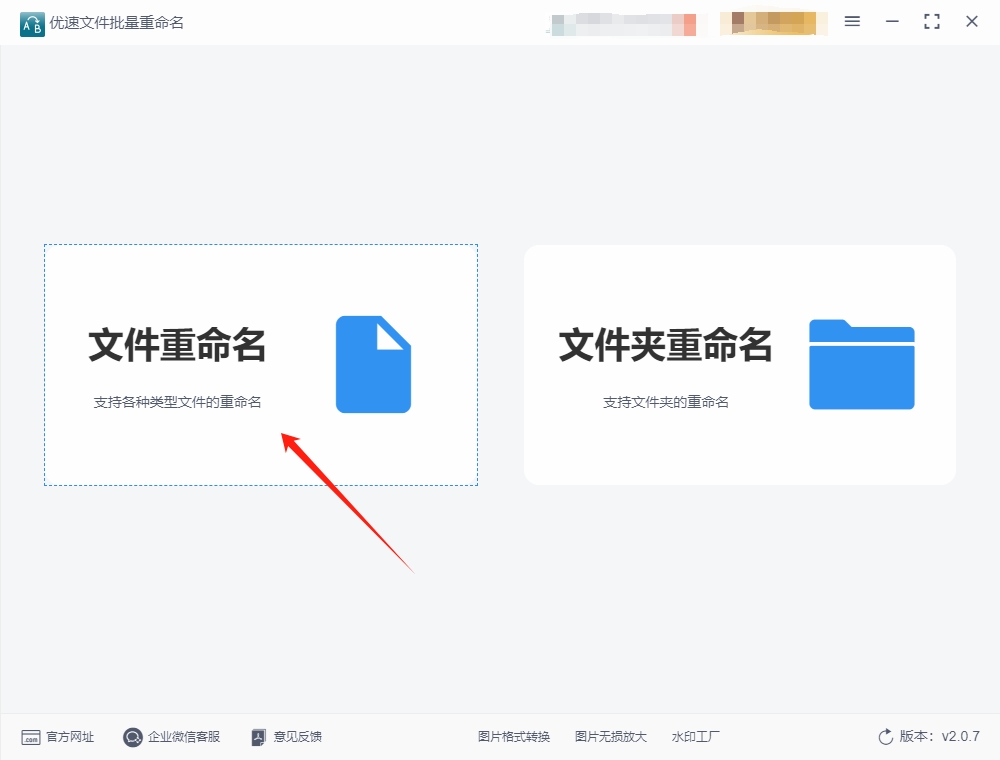
② 文件导入:
点击左上角的【添加文件】按钮,在弹出的文件选择对话框中,选中需要修改名称的文件(支持多选,按住Ctrl键或拖动选择)。
也可点击【添加目录】按钮,直接导入整个文件夹内的文件。
文件添加成功后,名称会显示在软件列表中。
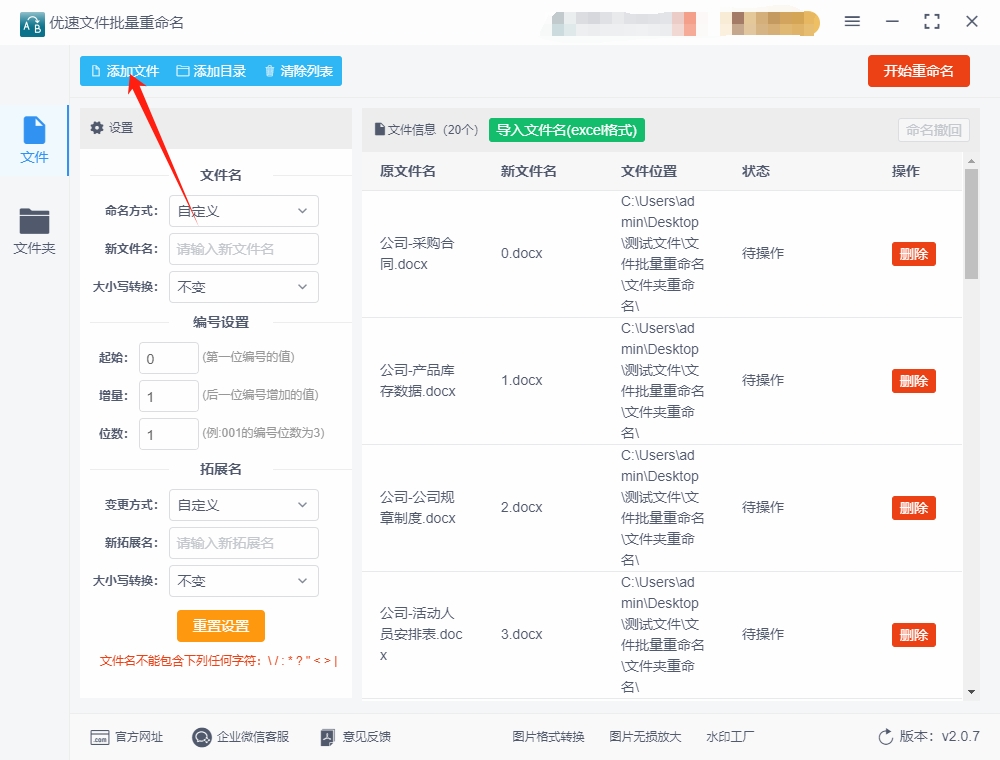
③ 设置命名规则:
在软件界面左侧或下方找到“命名方式”选项,并将其设置为“插入”。这表示将在文件名中插入新的内容。
在“插入类型”选项中,选择“自定义内容”。
在“插入内容”选项旁边的输入框中,输入想要添加到文件名中的文字(如“资料”“-2024”等)。
在“插入位置”选项中,选择需要插入文字的位置:
若需在文件名末尾添加文字,选择“文件名尾”。
若需在文件名开头或中间添加,选择“自定义位置”并输入具体字符位置(如第3个字符后)。
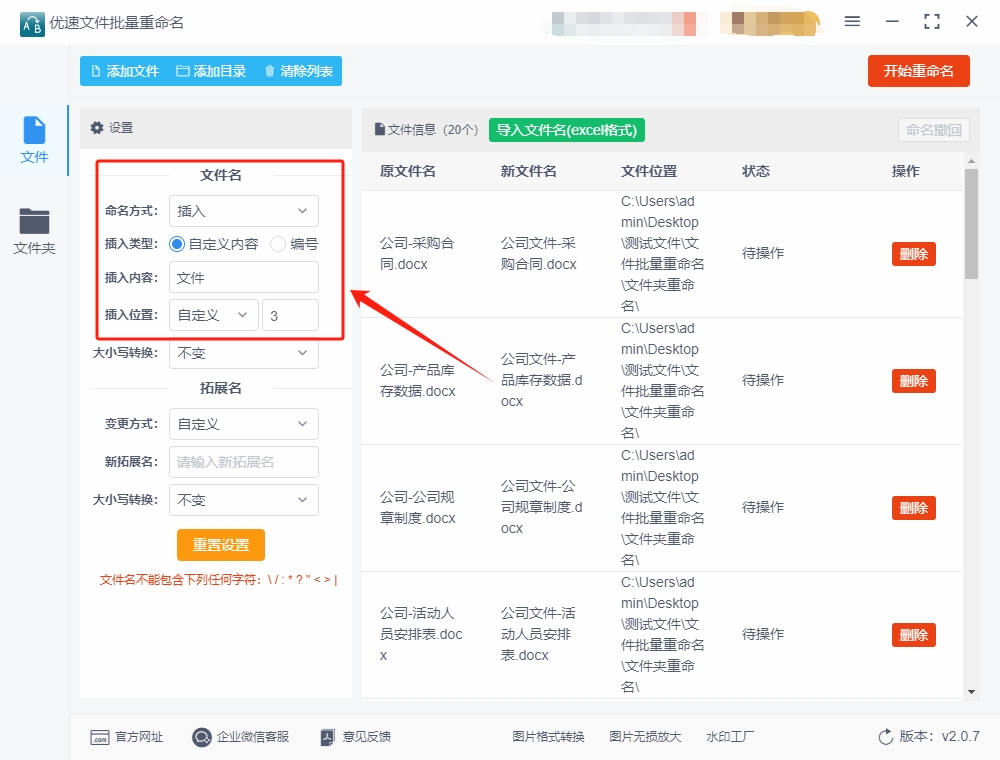
④ 实时预览与调整:
在软件界面右侧的预览栏中,可以实时查看新文件名的效果,确保符合预期。
如果预览效果不符合需求,可以返回上一步重新设置插入内容或位置。
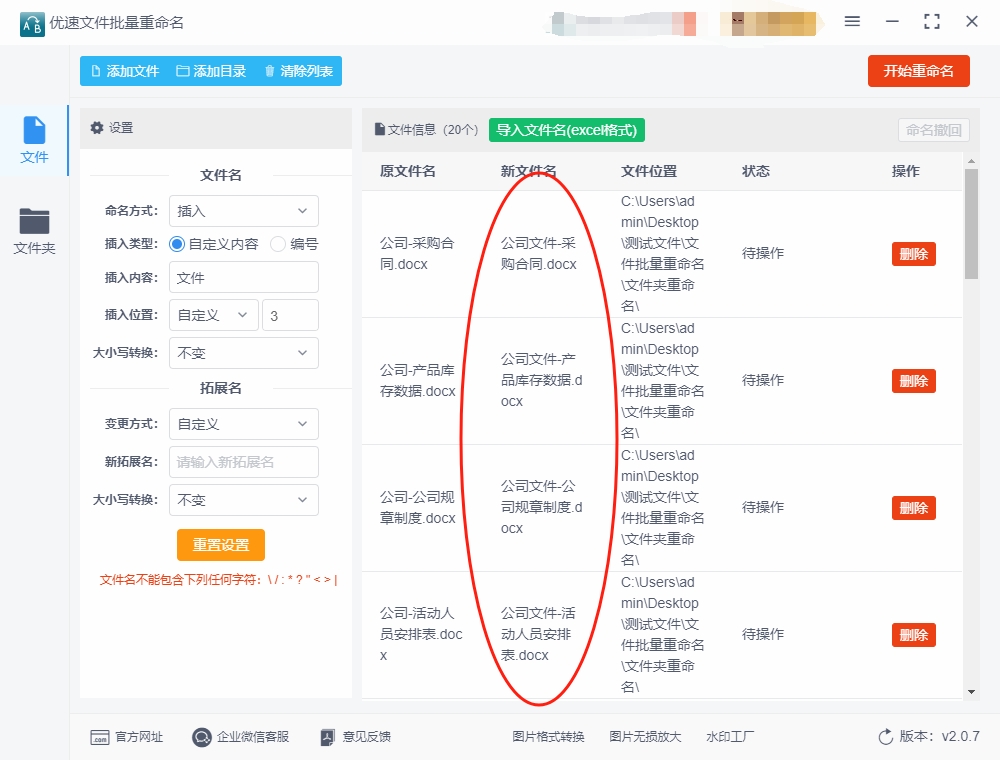
⑤ 执行批量重命名:
确认设置无误后,点击界面上的【开始重命名】按钮(部分版本可能显示为“开始处理”)。
软件将开始执行批量重命名操作,并显示进度条。在重命名过程中,请耐心等待,直到所有文件名都修改完成。
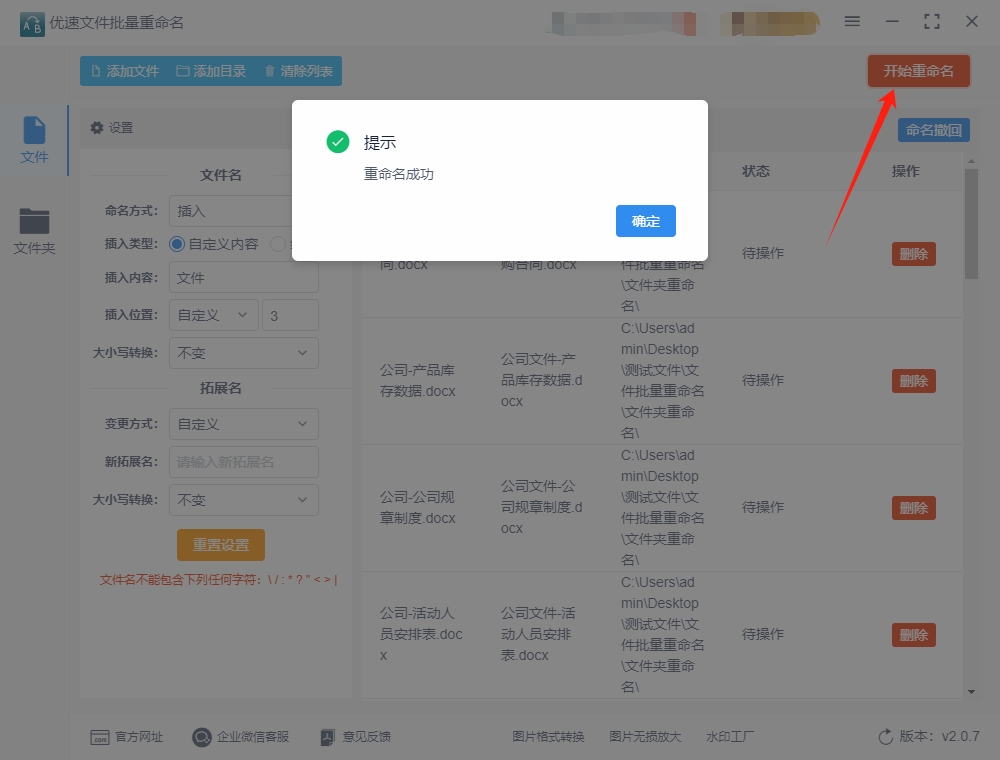
⑥ 检查重命名结果:
重命名完成后,软件会弹出“重命名成功”的提示框。
打开文件所在的文件夹,查看重命名后的文件,确保每个文件名都已按规则添加了相同的文字。
方法三:使用邦邦文件批量管理器批量给文件名加文字
一、软件安装与启动
将软件安装到电脑上
启动软件:双击桌面图标或从开始菜单打开软件,进入主界面。
二、添加文件
选择功能:在软件主界面点击左侧的【文件重命名】功能选项。
导入文件:
方法1:点击界面左上角的【添加文件】按钮,在弹出的文件资源管理器中选择需要重命名的文件(支持多选或按Ctrl+A全选)。
方法2:直接将文件从文件夹拖曳至软件界面中间区域,快速完成添加。
方法3:若需处理整个文件夹内的文件,可点击【添加目录】按钮选择文件夹,软件会自动递归导入所有子文件。
三、设置重命名规则
① 选择命名方式:在右侧设置面板中,找到【命名方式】选项,选择【插入】。
② 设置插入内容:
插入类型:选择【自定义内容】。
输入文字:在【插入内容】文本框中输入需要添加的文字(如“会议”“备份”等)。
③ 设置插入位置:
位置选项:选择【自定义】,在输入框中输入数字表示插入位置(如“1”表示文件名开头,“5”表示第5个字符后)。
快捷选项:也可直接选择【文件名头】或【文件名尾】快速定位。
④ 取消编号设置(如需):若不希望软件自动添加数字编号,需取消勾选【编号设置】选项。
四、实时预览与调整
查看预览效果:在软件左侧的预览区域,可实时查看文件名修改后的效果。
示例:原文件名为“报告.docx”,插入“2025_”到开头后,预览显示为“2025_报告.docx”。
调整规则:若预览效果不符合预期,可返回设置面板修改插入内容或位置,直至满意为止。
五、执行重命名操作
确认设置:检查所有设置无误后,点击界面右下角的【开始执行】按钮。
等待完成:软件将自动处理所有文件,并在界面显示操作进度和结果提示。
验证结果:操作完成后,打开文件所在文件夹,确认文件名已按规则修改。
六、恢复与备份(可选)
恢复操作:若对修改结果不满意,可点击软件左上角的【恢复操作】按钮,将文件名还原至修改前的状态(仅限本次操作)。
提前备份:为防止意外,建议在操作前手动备份原始文件,尤其是处理重要数据时。
注意事项
文件格式支持:邦邦文件批量管理器支持所有常见文件格式(如.docx、.xlsx、.jpg等),无需担心兼容性问题。
批量处理效率:软件可一次性处理数千个文件,但建议首次操作时先测试少量文件,确认规则无误后再批量执行。
系统兼容性:软件适用于Windows系统,若使用Mac或Linux,可考虑通过终端命令或跨平台工具(如Better Rename)实现类似功能。
示例场景
需求:将文件夹中的“项目1.docx”“项目2.docx”等文件批量改为“2025_项目1.docx”“2025_项目2.docx”。
操作步骤:
导入文件后,选择【插入】命名方式。
输入插入内容“2025_”,位置选择【文件名头】。
预览确认后执行重命名,即可完成批量添加前缀。
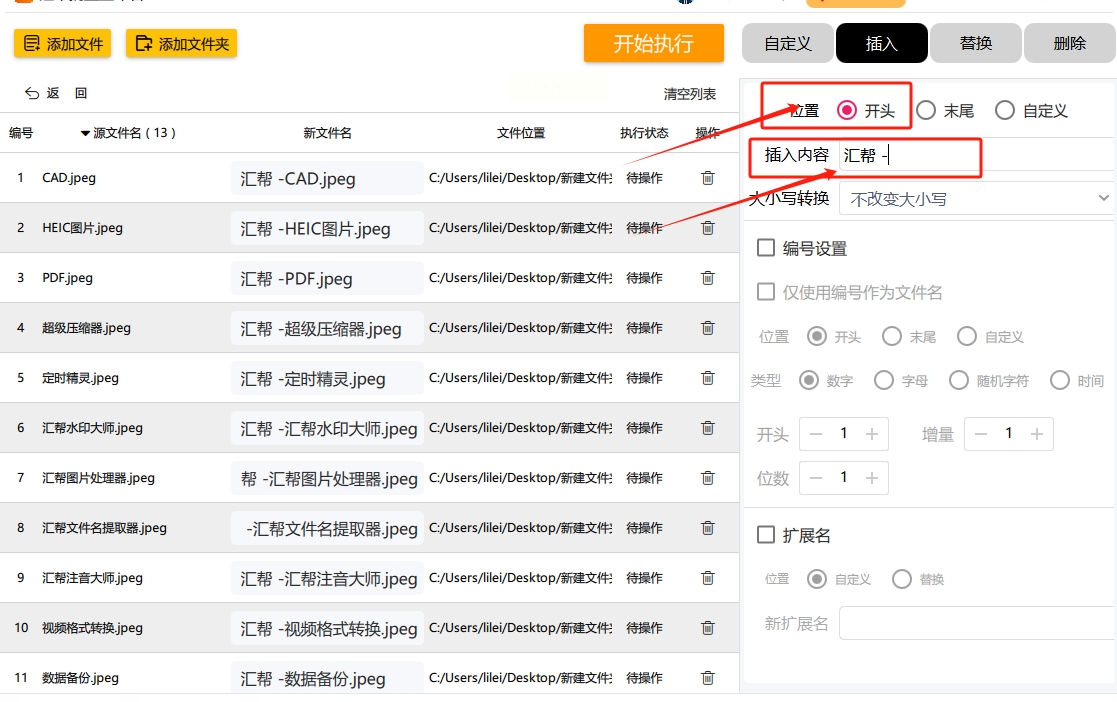
方法四:使用香蕉文件名管理器批量给文件名加文字
香蕉文件名管理器是一款功能强大且操作便捷的文件批量重命名工具,专为需要高效管理大量文件的用户设计。它支持多种重命名方式,不仅能实现基础的序号递增、字母替换,还能通过自定义规则在文件名中插入特定文字、日期或符号,满足多样化的命名需求。软件界面简洁直观,用户无需复杂操作即可快速上手,只需将文件导入列表,设置好命名模板,即可一键完成批量修改。香蕉文件名管理器还具备实时预览功能,修改前即可查看效果,避免误操作。此外,它支持对文件名进行大小写转换、扩展名修改等高级操作,甚至能通过正则表达式实现更灵活的匹配替换。无论是整理照片、管理文档,还是批量处理音频视频文件,这款工具都能显著提升效率。使用香蕉文件名管理器批量在文件名中添加文字,可按以下步骤操作:
步骤 1:准备工作
找到需要批量添加文字的文件,建议先复制一份备份(避免操作失误无法恢复)。
步骤 2:导入需要处理的文件
在软件顶部菜单栏,点击 “添加文件” 按钮(图标通常是一个文件夹加 “+” 号)。
若要处理整个文件夹的文件,可点击 “添加目录”,选择文件夹后会自动导入该文件夹内所有文件。
也可直接从电脑文件夹中选中目标文件,按住鼠标左键拖到软件的文件列表区域(白色空白处),松开鼠标即可导入。
导入后,文件会按列表形式显示,包含 “原文件名”“大小”“修改时间” 等信息。
步骤 3:选择 “添加文字” 的命名规则
① 在软件右侧的 “命名方式” 面板中,找到并点击 “文件名” 分类(通常在左侧导航栏,部分版本直接显示在主面板)。
② 在展开的选项中,选择 “添加文字” 或 “插入字符”(不同版本名称可能略有差异,核心是 “添加” 功能)。
③ 此时会出现详细设置项,需逐一配置:
添加内容:在输入框中填写需要添加的文字(例如 “2023_”“风景_” 等,支持中文、英文、符号)。
添加位置:
选 “文件名开头”:文字会加在原文件名最前面(例:原 “图片.jpg”→“风景_图片.jpg”)。
选 “文件名结尾”:文字会加在原文件名最后面(例:原 “图片.jpg”→“图片_风景.jpg”)。
选 “自定义位置”:需输入具体字符位置(从 0 开始计数),例如原文件名是 “夏天.jpg”,输入 “2” 则在第 2 个字符后添加(“夏风景天.jpg”)。
是否包含扩展名:通常保持默认 “不包含”(避免在 “.jpg” 等后缀中添加文字)。
步骤 4:预览添加效果
① 完成设置后,软件会在文件列表的 “新文件名” 列实时显示修改后的效果(若未显示,点击列表上方的 “新文件名” 表头刷新)。
② 逐行检查 “新文件名” 是否符合预期:
若位置错误,返回 “添加位置” 重新调整。
若文字有误,直接在 “添加内容” 输入框修改,预览会自动更新。
步骤 5:执行批量添加操作
确认所有文件的 “新文件名” 无误后,点击软件底部的 “更名” 按钮(通常是红色或橙色,带有 “√” 图标)。
软件会弹出确认窗口,提示 “即将对 XX 个文件执行更名,是否继续?”,点击 “是”。
稍等 1-2 秒(根据文件数量),软件会显示 “更名成功” 的提示框,点击 “确定”。
步骤 6:检查结果
关闭软件,打开文件所在的原文件夹,查看所有文件是否已按设置添加文字。
若发现错误且未关闭软件,可点击软件顶部的 “撤销” 按钮(部分版本支持,需在未关闭软件前操作);若已关闭软件,可通过之前的备份文件恢复。
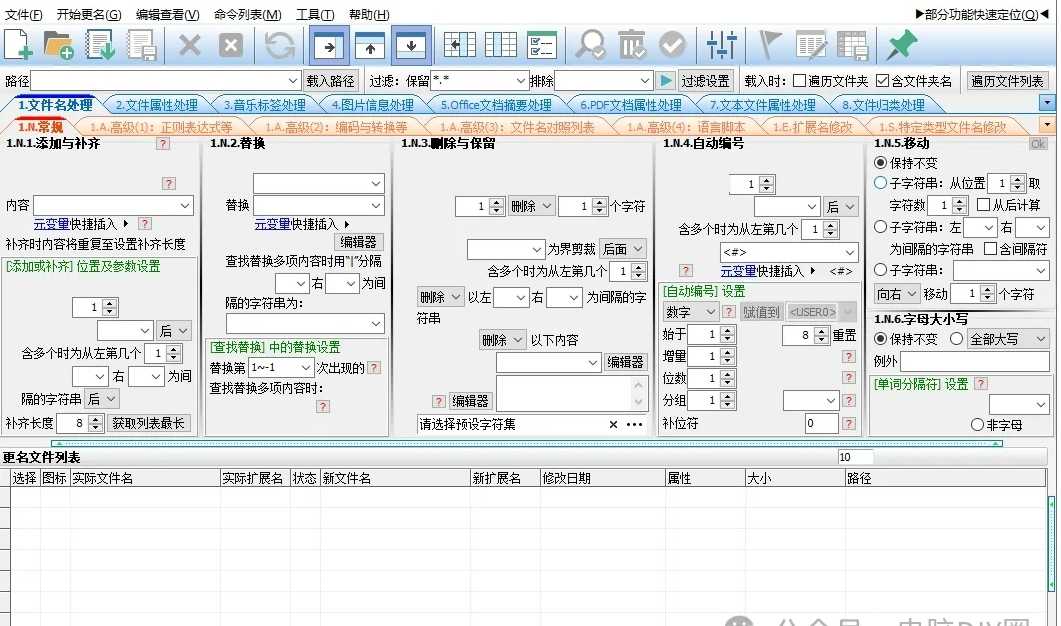
方法五:使用FileNamer Market批量给文件名加文字
FileNamer Market是一个非常简便的工具,可以帮助你批量修改文件名。以下是如何在文件名中批量添加文字的详细操作步骤:
1. 安装 FileNamer Market并打开
安装并运行 FileNamer Market。
2. 添加文件
打开FileNamer Market后,点击左上角的 “Add Files” 按钮,选择你要修改的文件。
或者直接拖动文件到工具窗口中。
3. 选择重命名规则
在工具的右侧,你会看到几个可以选择的重命名规则区域。要在文件名中添加文字,选择 "Text"(文本)区域。
4. 设置文本添加方式
在 Text 区域,选择添加文本的位置:
Prepend Text:在文件名的开头添加文字。
Append Text:在文件名的末尾添加文字。
5. 输入要添加的文字
在对应的文本框中输入你要添加的文字。例如:
如果选择了 Prepend Text,你输入的文字将添加在文件名的前面。
如果选择了 Append Text,你输入的文字将添加在文件名的后面。
6. 设置文件名预览
在 Preview 区域,你将看到修改后的文件名预览。它会展示你的设置效果,帮助你确认修改后的文件名格式是否符合要求。
7. 开始批量重命名
确认无误后,点击右下角的 “Rename” 按钮,开始批量修改文件名。
8. 查看重命名结果
操作完成后,你可以在 Preview 区域检查修改后的文件名,确保所有文件都已正确添加了文字。
举例:
假设你有多个文件名为 file1.txt、file2.txt、file3.txt,你想在它们的末尾添加文字 "_2025"。
在 Append Text 中输入 _2025。
文件名将变为:file1_2025.txt、file2_2025.txt、file3_2025.txt。
提示:
你可以根据需要添加不同的文本规则,也可以结合其他重命名规则一起使用。
记得在修改前检查 Preview 区域,确保操作的文件名修改是你想要的格式。
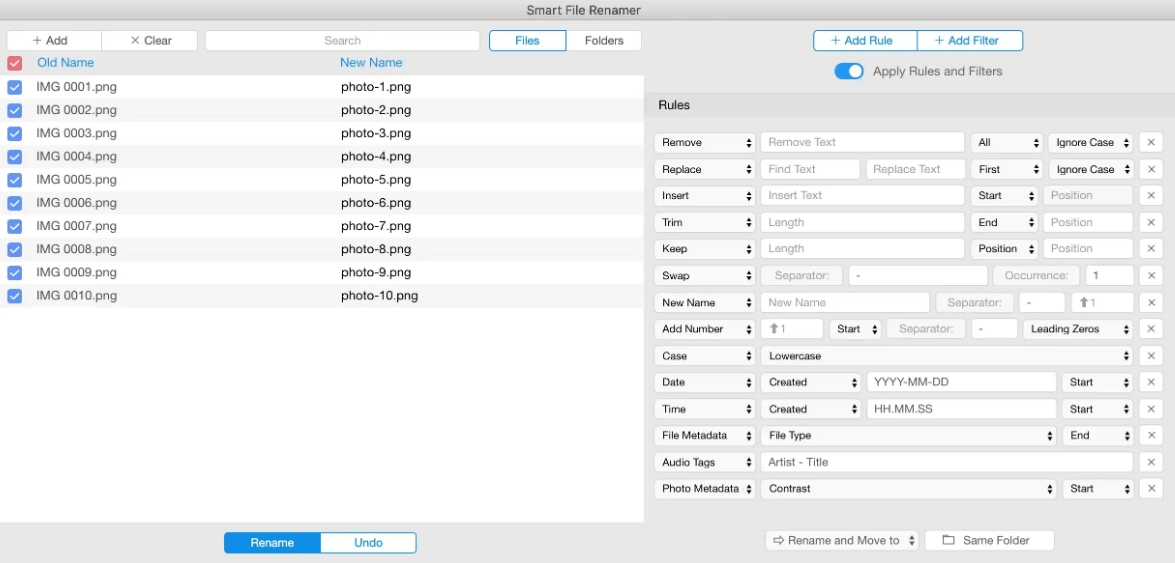
方法六:编写bat脚本批量给文件名加文字
在 Windows 中,使用 BAT 脚本批量给文件名添加文字是一个简单的操作。下面是详细的步骤和代码示例,帮助你实现这个需求。
目标:批量在文件名中添加文字,例如,在文件名前面或后面添加指定的文字。
步骤 1:打开文本编辑器
打开 Notepad 或任何文本编辑器。
步骤 2:编写批处理脚本
基本批处理脚本
以下是一个简单的批处理脚本示例,它会在文件名前添加指定的文字。
@echo off
setlocal enabledelayedexpansion
:: 设置文件夹路径
set "folder=C:\path\to\your\folder"
:: 设置要添加的文字
set "prefix=New_"
:: 遍历文件夹中的所有文件
for %%f in ("%folder%\*") do (
:: 检查文件是否是普通文件
if not "%%~xf"=="" (
:: 获取文件名和扩展名
set "filename=%%~nxf"
:: 新的文件名 = prefix + 文件名
ren "%%f" "!prefix!%%~nxf" ) )
echo 完成重命名!
pause
代码解释:
setlocal enabledelayedexpansion:启用延迟变量扩展,以便在 for 循环中正确处理变量。
set "folder=C:\path\to\your\folder":设置目标文件夹路径,替换为你实际的文件夹路径。
set "prefix=New_":设置你希望在文件名前添加的文字,这里我们加上 New_,你可以根据需要修改。
for %%f in ("%folder%\*") do:循环遍历目标文件夹中的所有文件。
if not "%%~xf"=="":检查是否为文件而非文件夹。
set "filename=%%~nxf":获取文件的名称和扩展名(不包括路径)。
ren "%%f" "!prefix!%%~nxf":重命名文件,ren 命令用于重命名文件,将原文件名加上 prefix。
pause:脚本执行完后,显示 "完成重命名!" 并等待用户按键。
步骤 3:保存文件为 .bat 文件
在文本编辑器中写完代码后,点击 文件 > 另存为。
选择保存路径,将文件类型选择为 所有文件。
将文件名命名为 rename_files.bat,然后保存。
步骤 4:运行 BAT 脚本
双击你刚刚保存的 rename_files.bat 文件,或者右键点击并选择“以管理员身份运行”(如果需要管理员权限)。
脚本会在目标文件夹中遍历所有文件,并将每个文件名前加上指定的文字(如 New_)。
需要注意的事项:
备份文件:在批量重命名之前,最好备份文件,以防止操作失误。
文件夹路径:确保文件夹路径的格式正确,且使用双引号括起来,以防路径中有空格。
管理员权限:如果文件夹需要管理员权限,确保以管理员身份运行该脚本。
通过这些步骤,你就可以通过 BAT 脚本批量在文件名前或文件名后加上指定的文字!
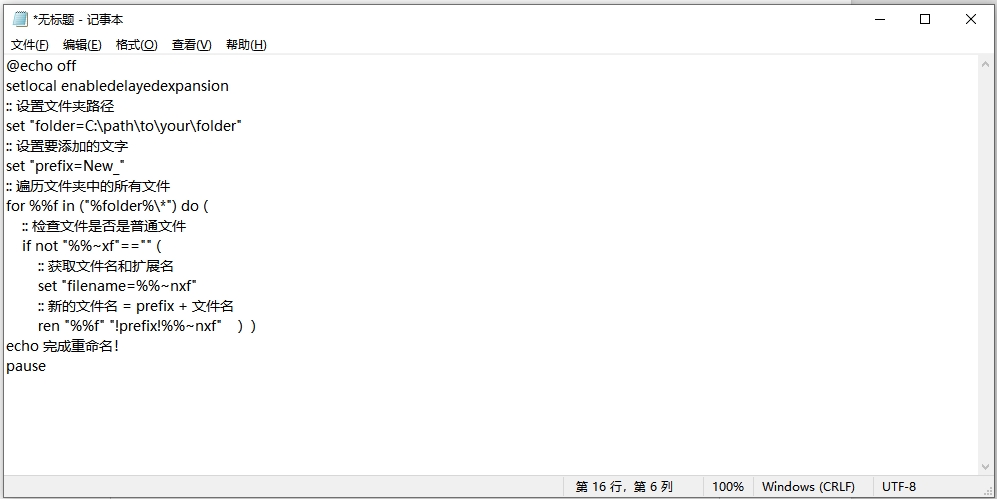
批量添加文字也大大提高了文件查找和检索的效率。当文件数量庞大时,如何快速找到特定的文件成为了一项挑战。如果每个文件的命名都能够包含有意义的文字标签,那么在检索时,就能通过文件名中的关键字,迅速定位到需要的资料。这不仅节省了寻找文件的时间,还避免了因错过某些重要文件而导致工作进度滞后的问题。更为重要的是,批量添加文字能够在文件整理过程中实现高效的分类和管理。很多时候,文件的数量庞大,且涉及不同部门、不同领域或不同时间段。通过在文件名中加入项目编号、文件类别、日期等信息,能够快速将文件分门别类,形成清晰的文件目录结构。这种规范化的命名方式,不仅方便个人查找,也能在团队协作中避免由于命名混乱而造成的文件丢失或错乱。同时,添加文字时要注意简洁性。虽然需要在文件名中添加一些有意义的信息,但如果文件名过长,会影响文件的可读性,并且可能在某些操作系统中产生字符限制问题。此时,合理的精简和优化文件名,可以在保证信息完整的同时,避免不必要的冗长。总的来说,整理文件时批量在文件名中添加文字是一种非常高效的管理方法。它不仅能够提高文件查找和分类的效率,还能在团队协作中促进更好的沟通和协作。通过合理规范的文件命名,可以让繁杂的文件管理变得更加有序,减少工作中的时间浪费。无论是在日常工作中,还是在项目管理中,这一做法都能带来显著的效益,是每个职场人士提升工作效率的重要技巧之一。关于“如何批量在文件名中添加文字?”的知识分享结束,想学会后请点赞支持一下吧